Adobe after
effects是一款专业用于设计各种视觉特效的软件,简称为ae,在该软件中我们可以实现各种特效时间的制作,制作完成后还可以根据需要选择导出的格式。如果我们需要在Adobe
after effects中打出MP4视频格式,小伙伴们知道具体该如何进行操作吗, 其实操作方法是非常简单的。我们只需要在Adobe after
effects中点击打开“输出模块设置”窗口后,将格式设置为“QuickTime”,然后点击“格式选项”后在新窗口中设置视频编解码为H.264”,然后根据自己的实际需要设置其他的导出设置,并点击“渲染”就可以了。接下来,小编就来和小伙伴们分享具体的操作步骤了,有需要或者是感兴趣的小伙伴们快来和小编一起往下看看吧!
第一步:在Adobe after effects中完成自己需要的操作;

第二步:在界面左上方点击“文件”——“导出”——“添加到渲染队列”;

第三步:点击“输出模块”右侧的蓝色文字;

第四步:在打开的窗口中点击“格式”处的下拉箭头后选择“QuickTime”;

第五步:然后点击“视频素材”栏右侧的“格式选项”,在打开的新窗口中点击“视频编解码器”处的下拉箭头选择“H.264”并进行确定;

第六步:然后设置其他想要的参数,比如可以调整大小,然后点击确定,接着点击“渲染”按钮就可以了。

以上就是Adobe after effects中导出MP4格式的方法教程的全部内容了。点击渲染后,可以在界面下方看到渲染时间,小伙伴们可以按需进行操作。
 iPhone13设置闹钟标签的教程
iPhone13设置闹钟标签的教程
相信大部分的用户都很喜欢使用iPhone手机,这款手机有着其它手......
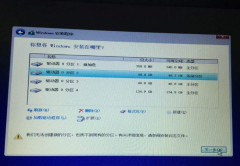 win10分区c盘留多大合适详情
win10分区c盘留多大合适详情
重装系统的时候一定会经历的一个过程就是磁盘分区。c盘也就是......
 win11文件夹缩略图显示不了解决方法
win11文件夹缩略图显示不了解决方法
很多朋友发现自己win11文件夹缩略图显示不了,其实这是win11的默......
 计算机病毒清除指南:有什么有效的反病
计算机病毒清除指南:有什么有效的反病
计算机病毒对用户的影响可谓深远,不仅导致数据丢失,还可能......
 在哪些情况下需要重装系统:重装系统的
在哪些情况下需要重装系统:重装系统的
电脑操作系统的稳定性和性能直接影响用户的使用体验。在一些......

近日不少用户咨询小编ps怎么添加模糊背景?下面小编就给大家分享一下ps制作光圈模糊效果教程,有需要的用户一起来看看吧。...
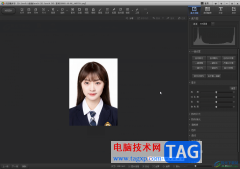
光影魔术手是一款非常专业好用的图片处理软件,其中的功能非常丰富且强大,很多小伙伴都在使用。如果我们需要在光影魔术手中更换证件照底色,小伙伴们知道具体该如何进行操作吗,其实...
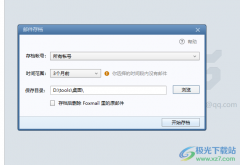
有的小伙伴喜欢在我们的电脑上进行Foxmail邮箱工具的使用,我们想要进行邮件的收发操作,那么你可以在该邮箱工具中登录好相应的邮箱账号,之后就可以进入到页面中进行相应的操作了,其...
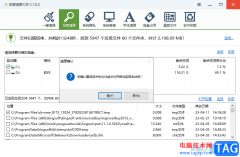
软媒魔方是一款系统优化软件,可以将自己电脑中存在的一些问题扫描出来,然后优化出现的这些问题,并且还可以将自己电脑中的c磁盘进行清理,一般我们电脑中的c磁盘中存放的文件是很多...
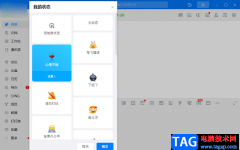
目前钉钉是非常受欢迎的一款工作软件,可以在钉钉中进行群聊的建立,以及好友与好友之间的一个交流,在使用这款软件的过程中,可以分享文件和通知消息,让工作有一个很好的提升,而钉...
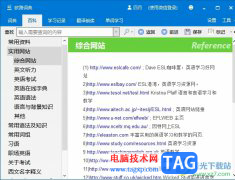
欧路词典是一款多平台离线词典软件,为用户带来了多种下载版本,方便用户随时随地进行生词的学习,为用户提供了丰富的扩展词库和多种语种等翻译功能,因此欧路词典软件吸引了大量的用...
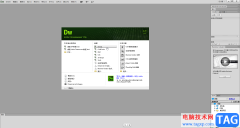
AdobeDreamweaver是一款非常好用的网页代码编辑器,我们日常工作和生活中在各种浏览器中看到的各种网页,都可以使用AdobeDreamweaver软件编辑制作出来。相信小伙伴们在各种网页中都看到过各种图...

pcsx2怎么设置手柄呢?可能有的朋友还不会,那么现在小编就将和大家一起分享pcsx2设置手柄,有需要的朋友可以来看看这篇文章哦,希望可以帮助到各位朋友。...
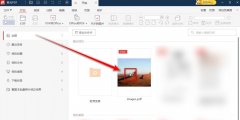
使用极光PDF阅读器一段时间以后,有的朋友想要将里面的历史记录给删除了,该怎么操作呢?下面小编就将极光PDF阅读器历史记录删除方法分享给大家哦。...
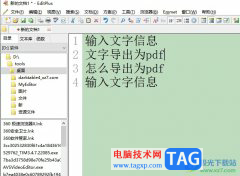
editplus是一款文本编辑器,其中强大的功能可以用来完成取代系统的记事本,让用户轻松的处理好文本文件或是编写代码语言等,因此editplus软件吸引了大部分用户前来下载使用,当用户在edit...
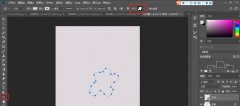
很多人不知道怎么用ps制作剪纸风格海报?今日为你们带来的文章是关于ps制作剪纸风格海报教程讲解,还有不清楚小伙伴和小编一起去学习一下吧。...

剪映是很多小伙伴都在使用的一款视频素材剪辑软件,在这款软件中,很多小伙伴都会对视频画面进行色调、亮度、对比度等调整,让视频画面呈现更好的效果,在编辑的过程中,如果我们对轨...
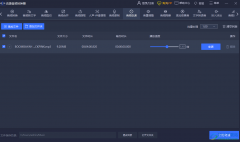
迅捷音频转换器这款软件专业性是非常强悍的,该软件提供多种转换格式,以及可以对音量大小进行调节,对音乐进行剪辑操作以及可以对人声或者伴奏进行提取等操作,并且每一个功能都是独...

知云文献翻译可以帮助小伙伴们将一些英文文献进行翻译,也可以将我们保存在电脑中的PDF英文文档进行翻译,该软件翻译出来的语句是比较精准的,翻译之后你就可以很好的阅读英文文献了,...
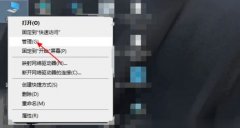
win10笔记本电脑网络只剩飞行模式如何解决呢,话说不少用户都在咨询这个问题呢?下面就来小编这里看下解决win10笔记本电脑网络只剩飞行模式的方法吧,需要的朋友可以参考下哦。...